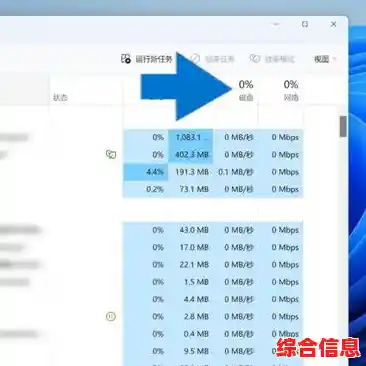你是不是经常觉得电脑用起来有点卡,或者某个程序突然没反应了,只能干着急?Windows系统里就藏着一个超级工具,它能让你瞬间看清电脑到底在“忙活”什么,并且快速解决问题,这个工具就是“任务管理器”,很多人只会用最笨的方法打开它——在任务栏上右键点击,然后选择“任务管理器”,但今天,我要告诉你的是,用键盘快捷键来操作任务管理器,效率会提升十倍不止,让你真正成为电脑操作的高手。
我们得学会最帅、最快的开门钥匙,请记住这个组合键:Ctrl + Shift + Esc,无论你正在玩游戏、看全屏电影,还是在任何界面下,只要同时按下这三个键,任务管理器窗口就会像闪电一样立刻弹出,没有任何延迟,这比用鼠标点点点要快太多了,尤其是在电脑反应慢的时候,这个快捷键格外可靠。
还有一个更广为人知的方法:Ctrl + Alt + Delete,按下之后,在出现的蓝色屏幕上再选择“任务管理器”,这个方法虽然多了一步,但在系统卡得非常死,甚至对键盘输入都反应迟钝的极端情况下,它往往能“杀出重围”,强行唤醒系统菜单,所以也是一个非常重要的备用方案。
好了,现在任务管理器已经打开了,真正的魔法才刚刚开始,你会发现里面有很多选项卡,进程”、“性能”、“启动应用”等等,用鼠标去点它们?太慢了!这时候,你需要用键盘上的Tab键,按一下Tab键,你会发现有一个虚线框在不同的区域间跳转,再结合方向键(上、下、左、右),你就可以轻松地在各个列表和选项卡之间自由导航,完全不需要碰鼠标。
你想查看CPU或内存的使用情况,就按Tab键和方向键切换到“性能”选项卡,你甚至可以直接用键盘选择不同的硬件图表(如CPU、内存、磁盘),每个图表都会有一个快捷键提示,比如选择CPU后按Ctrl + 1,就能快速放大查看该图表,非常方便。
任务管理器最核心的功能,就是管理那些不听话的“进程”,当你发现某个程序卡住了,变成了“未响应”状态,用鼠标去结束任务可能会点不准或者没反应,这时,键盘操作就展现了它的威力,在“进程”选项卡里,用方向键上下选中那个捣乱的程序,然后直接按下Delete键,或者更正式的Alt + E,系统就会立刻弹出“结束任务”的确认窗口,再按一下回车(Enter键)确认,这个卡死的程序就会被强制关闭,整个过程干净利落,就像电影里的特工解决目标一样。
还有一个超级实用的功能是管理“启动应用”,很多软件安装后会偷偷设置自己开机启动,导致你的电脑开机越来越慢,在任务管理器的“启动应用”选项卡里,你可以看到所有开机自启动的程序,用方向键选中一个你不想让它开机就运行的软件,然后直接按Alt + D,就能把它“禁用”掉,这样下次开机时,它就不会自动跳出来拖慢速度了,这个操作比在软件设置里一个个找开关要快得多。
当你处理完所有问题,想要关闭任务管理器时,也不需要伸手去摸鼠标点那个小叉,直接按下Alt + F4,窗口就会瞬间关闭,这个快捷键适用于关闭几乎所有正在前台运行的程序窗口,是提升效率的必备技巧。
熟练运用这些任务管理器的快捷键,你就能从一个被动的电脑使用者,变成一个主动的系统管理者,你再也不会因为程序卡死而烦躁,也能轻松优化电脑的开机速度,这些快捷键一开始可能需要刻意去记,但只要你多用几次,形成肌肉记忆,它们就会变成你的本能反应,从此,操作电脑对你来说,会变得无比流畅和高效,试试看吧,你会发现一个全新的、掌控自如的电脑世界。